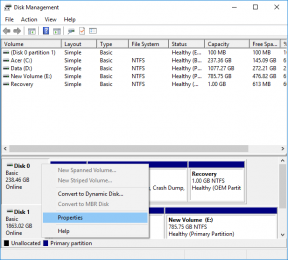9 лучших флагов, которые сделают Google Chrome быстрее в 2022 году
Разное / / April 03, 2023
Google Chrome известен из-за своей быстрой работы. Да, «в основном» быстро. Со временем мы заметили, что Chrome становится вялым. Если очистка данных браузера и сброс Chrome не помогает — вам, вероятно, нужно проверить экспериментальные функции, называемые флагами. В этой статье мы покажем вам девять таких флагов, которые сделают Google Chrome быстрее.

Флаги в Chrome присутствуют на скрытой странице. Это связано с тем, что включение неправильного флага может испортить работу в Интернете. Поэтому советуем внимательно прочитать эту статью, чтобы включить правильные флаги, которые помогут улучшить скорость и производительность в Google Chrome.
Что такое флаги в Chrome
Флаги — это набор экспериментальных функций и конфигураций в Google Chrome. Они предназначены не для обычных пользователей, а для разработчиков.
Если вы разрабатываете веб-приложение, вы, очевидно, должны убедиться, что оно хорошо работает в Google Chrome. Это, конечно, потребует от вас проверки поведения приложения при каждой конфигурации Google Chrome. А меню флагов в Chrome позволяет вам проводить все эти тесты и эксперименты, включая и отключая многие функции микроуровня в Google Chrome.
Тем не менее, некоторые флаги безопасны для использования и улучшают работу в Интернете. Мы рассмотрели такие флаги и подробно объяснили, чем они вам помогут. Но прежде чем мы туда доберемся, давайте разберемся, как открыть меню флагов в Google Chrome.
Как открыть меню Chrome Flags
В адресной строке Google Chrome введите «chrome://flags». Это все, что вам нужно сделать, чтобы войти на страницу флагов. Сначала это может показаться чрезмерно техническим, но не беспокойтесь, поскольку у нас есть простая в использовании процедура для включения полезных флагов.
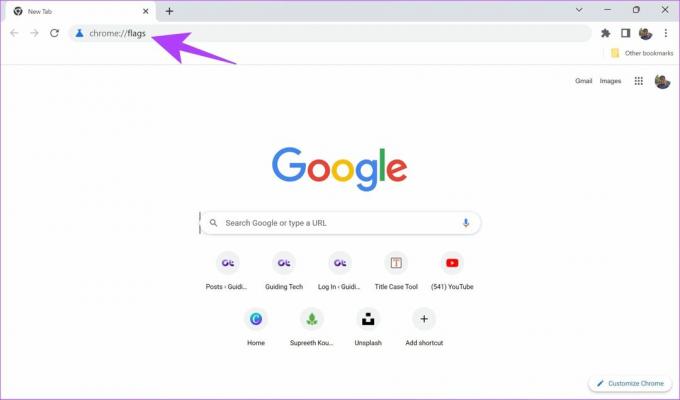
Но как нам найти полезные флаги и включить или отключить их в длинном списке флагов? Читайте наш следующий раздел, чтобы узнать больше.
Как включить флаги Google Chrome
Шаг 1: перейдите на chrome://flags.
Шаг 2: введите имя флага, чтобы найти его. Мы рекомендовали лучшие из них в следующем разделе.

Шаг 3: Как только вы найдете флаг, щелкните раскрывающееся меню рядом с ним.

Шаг 4: Теперь нажмите «Включено», чтобы включить флаг.

Шаг 5: Теперь вам будет предложено перезапустить Chrome, чтобы настройки вступили в силу. Просто нажмите «Перезапустить».
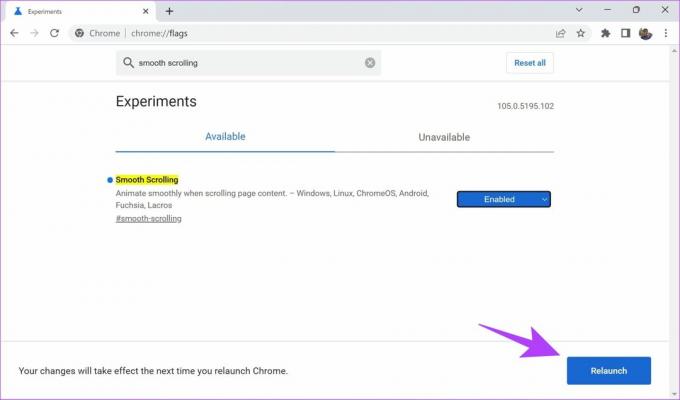
Теперь, когда мы узнали, как включать флаги, пришло время начать поиск и настройку некоторых полезных флагов, которые помогут сделать Chrome быстрее.
9 лучших флагов для ускорения Google Chrome
Вот список из девяти флажков, которые помогут улучшить работу в Интернете в Google Chrome. Прочтите описание, чтобы понять, что делает каждый флаг и как он может повлиять на Chrome. Как только вы поймете и почувствуете необходимость в этом, вы можете продолжить и включить то же самое. Для удобства мы добавили быструю ссылку для открытия этих флагов в Chrome.
1. Экспериментальный протокол QUIC
Онлайн-протоколы — это то, как два приложения могут обмениваться информацией через Интернет. QUIC — это экспериментальный протокол, разработанный Google. Цель этого протокола — уменьшить задержку и перегрузку по сравнению с TCP — протоколом, который используется в Интернете. Таким образом, включение QUIC может помочь повысить скорость просмотра веб-страниц.
хром://флаги/# включить-quic

2. Параллельная загрузка
Рассмотрим ситуацию, когда вы загружаете большой файл в Google Chrome, и это занимает много времени. Когда вы включаете параллельную загрузку, большой файл разбивается на разные части. Загрузчик установит несколько подключений к разным серверам и загрузит части. Это потенциально может увеличить скорость загрузки в Chrome.
chrome://flags/# включить-параллельную загрузку

3. Растеризация графического процессора
По умолчанию Chrome не будет использовать графический процессор для обработки и рендеринга мультимедиа. Если на вашем ПК мощный GPU — вы можете включить флаг растеризации GPU. Это гарантирует, что ваш графический процессор также выполняет несколько задач и, таким образом, повышает эффективность производительности.
chrome://flags/#enable-gpu-растеризация
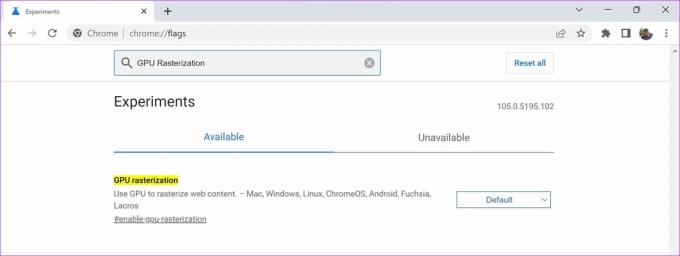
4. Переопределить список программного рендеринга
В вашей системе может быть мощный графический процессор, но иногда Chrome не может использовать ускорение графического процессора по разным причинам. Обычно это вызвано тем, что Chrome не может распознать и включить драйверы графического процессора.
Когда вы включаете «Переопределить программный рендеринг», это заставит Chrome использовать рендеринг с помощью графического процессора вместо механизма рендеринга по умолчанию. Таким образом, это ускорение графического процессора может повысить производительность просмотра веб-страниц.
chrome://flags/#ignore-gpu-blocklist
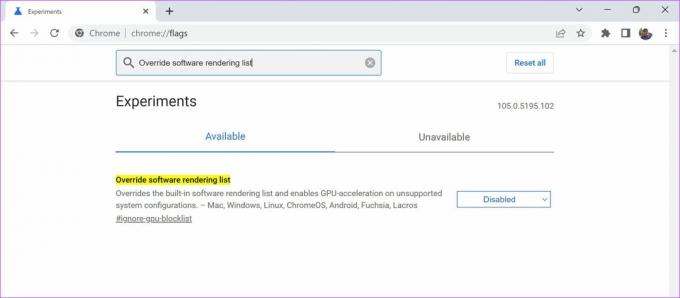
5. Нечеткий поиск для поиска по вкладкам
Все мы сталкивались с ситуациями, когда в Google Chrome открыты сотни вкладок, и мы не можем найти одну конкретную вкладку. И чтобы решить эту проблему, на вкладке есть опция поиска. Панель инструментов Google Chrome, направленная вниз стрелка рядом со значком свертывания.
Чтобы результаты поиска были еще быстрее, вы можете включить флаг «Нечеткий поиск для поиска по вкладкам». Это позволяет вам искать термины, похожие на ваш предполагаемый поисковый запрос, а не на точный. Например, если вы выполняете поиск на вкладке Календаря Google, вы можете ввести «GC», и он вернет результат поиска, включающий вкладку Календарь Google.
chrome://flags/#tab-search-fuzzy-search
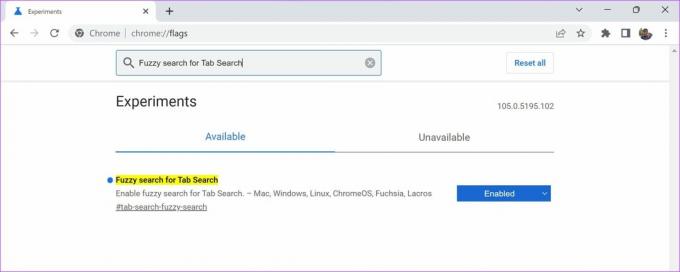
6. Назад Вперед Кэш
Кнопки «назад» и «вперед» на панели инструментов Google Chrome — это самый быстрый способ навигации между только что посещенными веб-сайтами. Если вы были поклонником этой функции и используете ее все время, вы оцените этот флаг.
Включение флага «Кеширование назад вперед» приведет к кэшированию недавно посещенных веб-сайтов. Это гарантирует, что вы сможете мгновенно получить доступ к последнему сайту, который вы посетили, на той же вкладке или перейти к следующему веб-сайту.
chrome://flags/#назад-вперед-кеш

7. Растеризатор с нулевым копированием
Графический процессор имеет блок временной памяти, называемый VRAM. Это работает исключительно с графическим процессором. В некоторых случаях, особенно если вы используете более старую версию ОЗУ, ваша видеопамять будет значительно быстрее. Это также поможет, если ваш Объем оперативной памяти довольно мал.
Если вы включите флаг «Растеризатор с нулевым копированием», Chrome будет использовать VRAM для задач и увеличит скорость вашего просмотра веб-страниц.
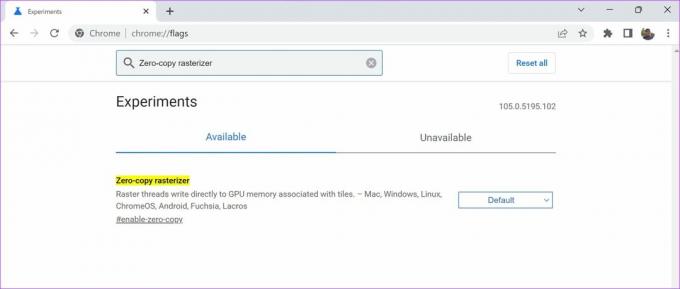
8. Плавная прокрутка
Вы когда-нибудь замечали медленную прокрутку на веб-страницах с большим количеством контента? Мы уверены, что у вас есть. У нас тоже, даже на ПК с хорошими внутренностями. К счастью, в flags есть решение этой проблемы.
Если вы включите флажок «Плавная прокрутка», вы сможете добиться более плавной и быстрой прокрутки. Когда вы включаете флаг, он добавляет несколько строк кода в серверную часть веб-сайта (CSS, React и т. д.), которые могут улучшить вашу навигацию за счет эффекта анимации.
хром://флаги/# включить-ноль-копировать

9. Показать прогнозы автозаполнения
Все мы посещаем веб-сайты, которые требуют от нас заполнения личных данных для доставки, регистрации и т. д. Один из способов ускорить этот процесс — включить флаг «Показать прогнозы автозаполнения». Когда вы включаете этот флаг, вы получаете подсказки для заполнения безымянных полей существующей информацией автозаполнения, сохраненной в Chrome.
chrome://flags/#show-autofill-type-predictions
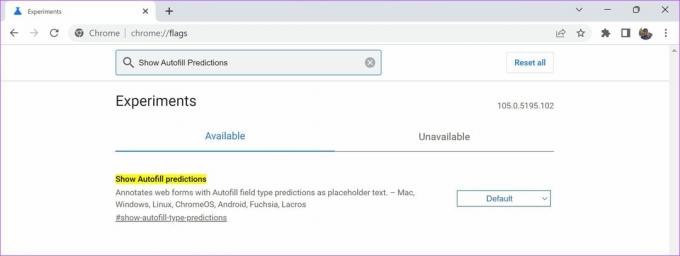
Вот некоторые из флагов, которые делают Google Chrome быстрее. Однако, если вы случайно включили флаг или хотите полностью отказаться от флагов по какой-либо причине, вот как это сделать.
Как сбросить настройки флага Chrome
Хотя вы можете отключать флаги по отдельности, довольно сложно искать или даже помнить, что вы включили в первую очередь.
Вы можете быстро отключить все флаги сразу, используя кнопку «Сбросить все», расположенную на главной странице флагов.

Надеемся, вам понятно, как включать и использовать флаги в Google Chrome. Если у вас есть несколько вопросов, вы можете заглянуть в наш раздел часто задаваемых вопросов.
Часто задаваемые вопросы о флагах Chrome
Да, флаги Chrome безопасны для использования. Однако включение неправильного флага может сделать ваш браузер нестабильным, поэтому мы рекомендуем включать только те флаги, о которых вы полностью осведомлены.
Да, флаги Chrome доступны для следующих платформ: Chrome для Windows, macOS, iOS, Андроид, Linux и Chrome OS.
Не все флаги доступны для всех пользователей, так как это зависит от используемого вами устройства и номера сборки вашего Chrome. Лучшее, что вы можете сделать, это обеспечить обновить до последней версии Google Chrome.
Максимально используйте chrome://flags
При правильном использовании флаги в Chrome могут значительно улучшить работу в Интернете. Мы надеемся, что эта статья помогла вам использовать флаги, чтобы сделать Google Chrome быстрее. Будьте в курсе последних версий Google Chrome, чтобы не пропустить ни одного нового набора флажков.